Платежи Apple Pay уже находятся в Польше и позволяют вам бесконтактно оплачивать покупки с помощью вашего iPhone, iPad или Apple Watch. Не знаете, как установить Apple Pay и совершать платежи по телефону? Мы покажем вам, как добавить платежную карту в Apple Pay и оплатить по телефону за покупками.

Apple сделала платежи Apple Pay доступными в Польше. Это означает, что в Польше вы можете теперь бесконтактно пользоваться iPhone, iPad или Apple Watch во всех местах, где обычно обрабатываются бесконтактные платежи. Теперь вам больше не нужно искать карту в кошельке. Все, что вам нужно сделать, это иметь телефон под рукой и положить его на терминал, и покупки будут оплачены за использование платежной карты, установленной в Apple Pay.
Если вы хотите узнать больше о том, как работают платежи Apple Pay и какие банки в Польше совместимы с ними, прочитайте нашу статью, в котором мы описали как работает Apple Pay и какие банки в Польше поддерживаются. Там вы также найдете информацию о совместимости вашего устройства Apple с Apple Pay (скорее всего, так).
Однако многие люди не знают, как настроить платежи Apple Pay, даже если у нас есть совместимое устройство и учетная запись в поддерживаемом банке. Не беспокойтесь, если у вас есть проблемы с этим, мы проверим вас шаг за шагом через весь процесс установки Apple Pay.
Как настроить Apple Pay на устройстве Apple?
Платежи Apple Pay основаны на платежной карте, добавленной в приложении кошелька iOS, то есть в приложении «Кошелек». Когда мы применяем iPhone к платежному терминалу в магазине, платеж будет производиться с использованием этой карты, которая устанавливается в качестве значения по умолчанию в приложении Кошелька. Вот почему мы должны вводить данные на вашу платежную карту здесь.
Запуск приложения в iPhone «Настройка», и затем выберите вкладку «Кошелек и Apple Pay». В списке параметров, связанных с оплатой, выберите опцию «Добавить кредитную / дебетовую карту».
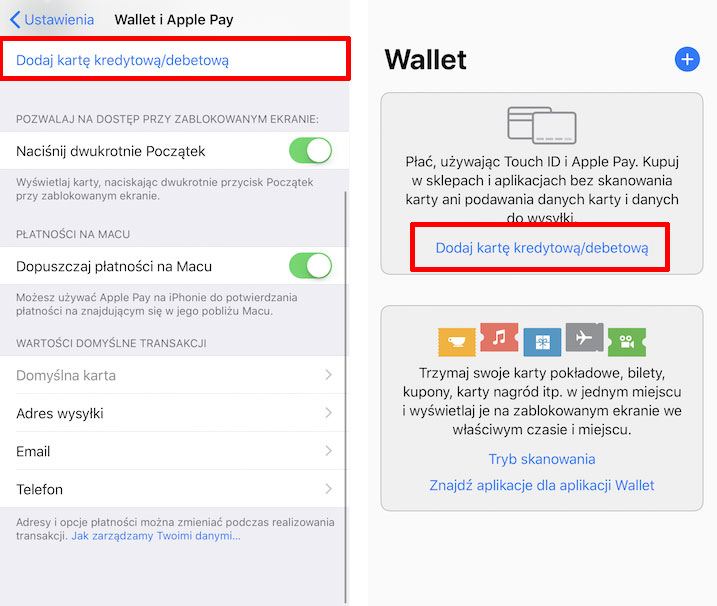
Появится приложение «Камера», с помощью которого мы должны сделать четкую фотографию передней части нашей платежной карты. На этой фотографии номер карты и дата истечения срока действия будут автоматически считаны с использованием функции распознавания символов. Кроме того, вы можете использовать функцию самозапуска, не снимая изображения. Кроме того, необходимо вручную ввести код CVV (трехзначный номер с обратной стороны карты).
После ввода этих данных необходимо принять правила и подтвердить свою личность. Способ подтверждения платежа зависит от банка.
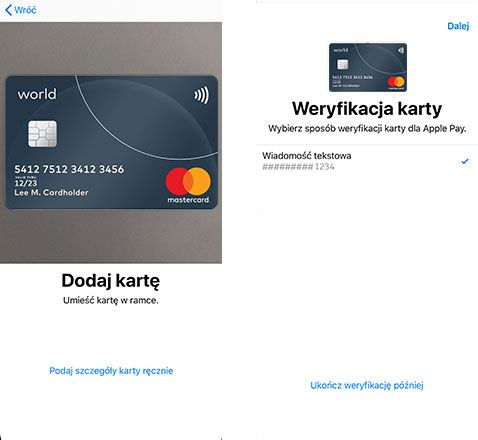
Например, мы можем получить SMS-сообщение с кодом подтверждения или, в некоторых случаях, воспользоваться банковским приложением, войти в него и подтвердить добавление карты Apple Pay. После успешной проверки все готово. Теперь вы можете заплатить с помощью дополнительной платежной карты, не снимая ее с кошелька. Вместо карты просто положите iPhone на платежный терминал в магазине. Как это выглядит точно? Давайте посмотрим.
Как вы платите Apple Pay с помощью iPhone?
Мы осуществляем платежи на тех же платежных терминалах, которые мы использовали до сих пор для бесконтактных платежей. Нет необходимости искать новые, отдельные устройства, отмеченные стикером Apple Pay. Платежи Apple Pay работают везде, где работают обычные бесконтактные платежи.
Способ оплаты очень прост. Все, что вам нужно сделать, — это применить телефон к платежному терминалу, который поддерживает бесконтактные платежи, и удерживая палец на считывателе Touch ID, чтобы подтвердить платеж.
Исключением здесь является только iPhone X, в котором нет считывателя отпечатков пальцев Touch ID. В этом случае для проверки используется функция Face ID. Поэтому в случае iPhone X сначала нажмите кнопку справа дважды и дождитесь проверки идентификатора лица, а затем мы применим устройство к платежному терминалу.






